Cara memasukkan gambar lokal di Google Earth
Menanggapi beberapa keraguan yang datang kepada saya, saya mengambil kesempatan untuk meninggalkan hasilnya untuk kepentingan umum.
Beberapa waktu yang lalu saya telah berbicara Cara menyisipkan gambar ditautkan ke suatu titik di Google Earth, meskipun menggunakan alamat web. Dalam hal ini saya ingin menunjukkannya menggunakan jalur lokal:
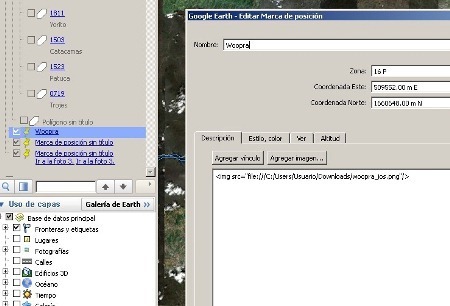
Dengan asumsi file berada pada posisi C: /Users/User/Downloads/woopra_ios.png, maka kodenya adalah:

Jika Anda ingin melakukan sesuatu yang lain, seperti menempatkan beberapa gambar, dengan ketebalan, dengan ukuran lain, Anda bisa menggunakan kode yang lebih besar
<img src=”file:///C:/images/topo1.jpg”WIDTH = 500 HEIGHT = 400 BORDER = 8/>
<img src=”file:///C:/images/luna.jpg”WIDTH = 500 HEIGHT = 400 BORDER = 8 />
<img src=”file:///C:/images/shema.jpg”WIDTH = 500 HEIGHT = 400 BORDER = 8 />
Jika Anda ingin menempatkan meja, Anda dapat menggunakan lebih banyak detail, warna latar belakang, dll. Ini bisa dilakukan dengan Dreamweaver atau editor html lain dan kemudian salin kodenya. Misalnya saya tinggalkan satu:
Header
Tidak bisa Teks 1 Teks 2 Teks 3t
Isi
gambar di sini
dua
Geofumed
Dan ini akan menjadi hasilnya:

Tentunya Google Earth tidak mendukung semua tag html atau javascript, tapi cukup bisa dilakukan.





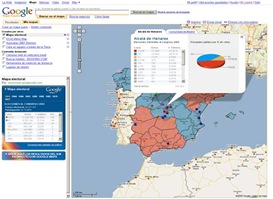

Ada pilihan untuk file KML untuk mendapatkan foto dari direktori tempat KML disimpan, dan bahkan jika itu bergerak dari sebuah direktori, ke USB atau CD, baik KML maupun foto, tidak ada masalah?
terima kasih
Sangat menarik semua informasi ini, saya sudah berhasil menempatkan foto di KML saya dari hard drive saya, tapi saya harus mengirimkan foto dan KML ke CD ke klien, dan seperti beberapa PC yang memiliki direktori CD sebagai D: \ dan lainnya seperti E: \ atau F: \, Anda sudah tahu tergantung pada jumlah hard drive yang mereka miliki, partisi, dll.
Bagaimana saya bisa memberi tahu file KML saya bahwa foto akan selalu ada di direktori kerja saat ini, yaitu, tariklah foto dari direktori saat ini dimana KML disimpan.
Pilihan ini saya lakukan di excel, di mana saya telah melihat dua pilihan, satu di mana dengan menggunakan macro dimana direktori kerja saat ini diaktifkan (yaitu dimana file yang menyimpannya disimpan) dan yang lainnya dengan formula di mana dulu Ekstrak direktori kerja dan dilengkapi dengan fungsi dan formula lainnya.
Ada dalam pemrograman KML pilihan di mana saya memberitahu Anda bahwa saya ingin Anda mengekstrak foto dari direktori kerja saat ini, yaitu, dimanapun file disimpan yang selalu terlihat di direktori yang sama untuk foto tersebut, atau itu hanya impian saya ?
terima kasih
Saya telah mencoba untuk menempatkan gambar seperti yang Anda katakan pada contohnya, tapi saya hanya memiliki ruang putih, saya telah menyalin foto ke folder yang sama dimana kmz dan masih sama, tolong bantu saya.
Terimakasih untuk kode anda untuk memasukkan gambar dan google, kode dengan link http bekerja tapi kode ini tidak menarik saya foto dibiarkan kosong.
Coba dengan:
File gambar dan KMZ harus berada dalam folder yang sama. Berguna bila ingin mengangkut file dari satu PC ke PC lainnya.
Salam terima kasih atas bantuannya, semoga kekhawatiran saya melayani dan membantu banyak orang hingga segera dengan lebih meragukannya